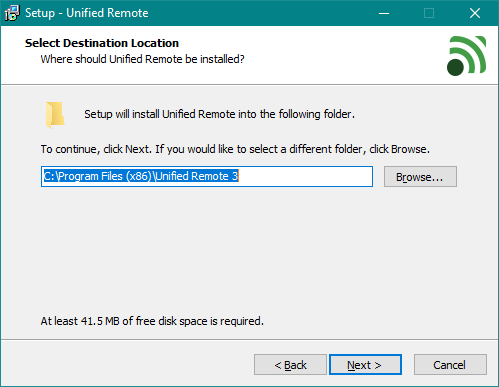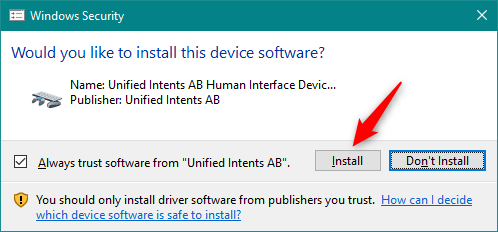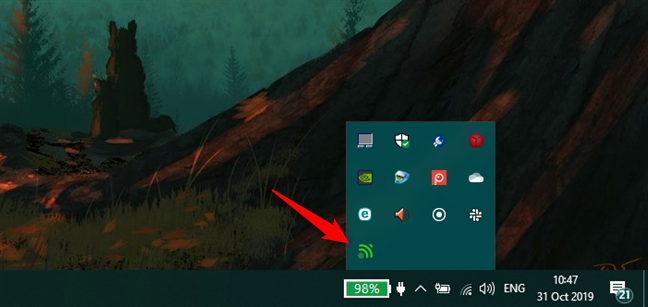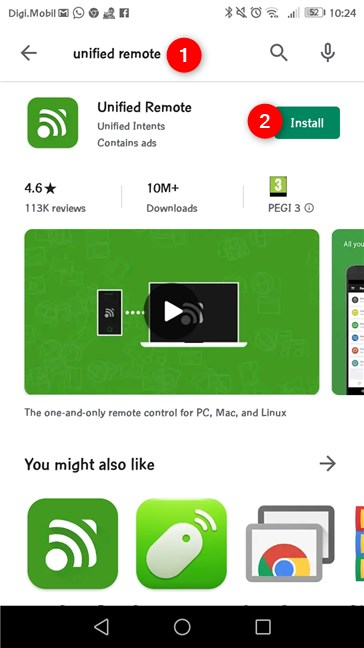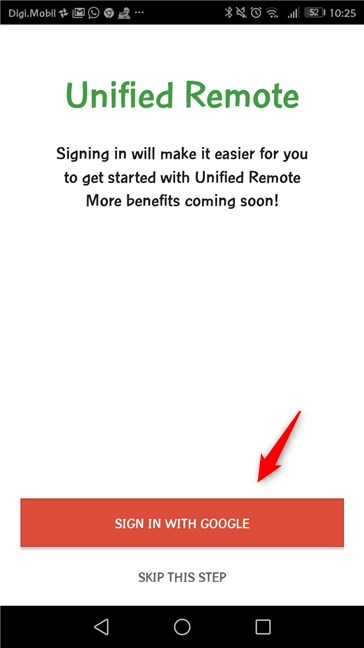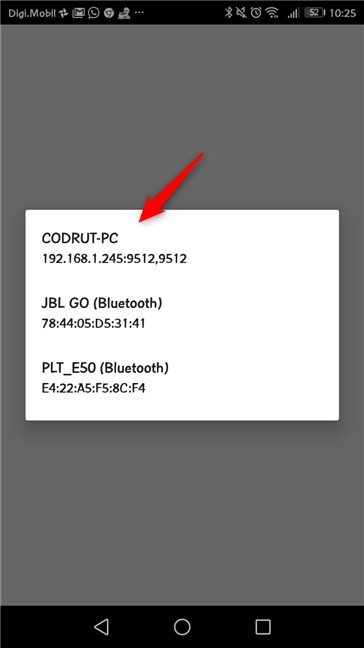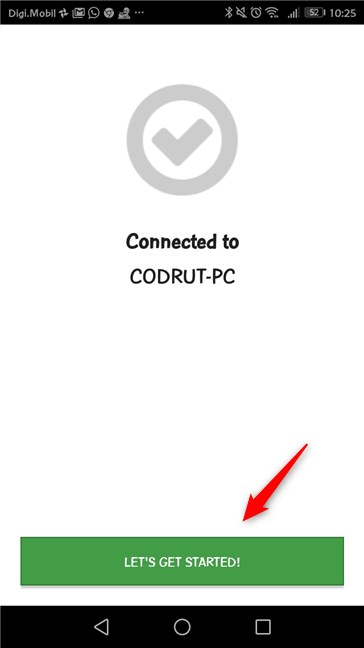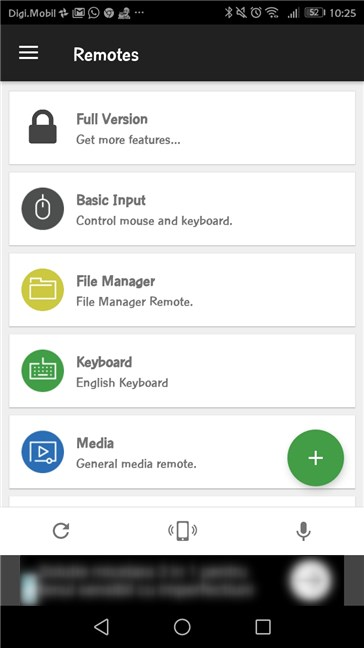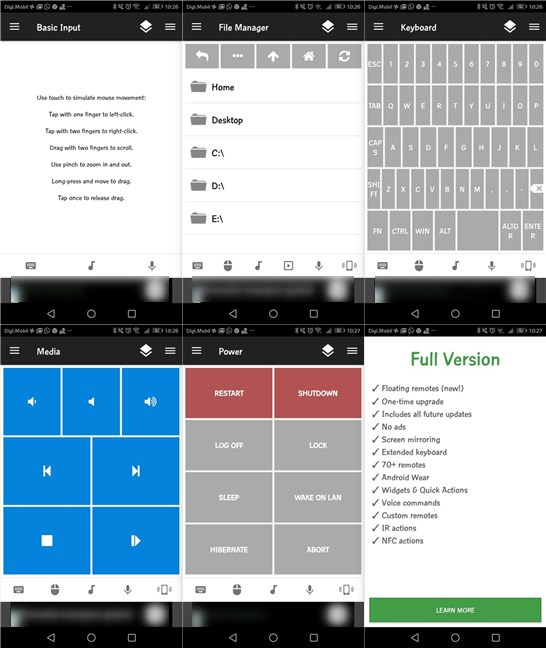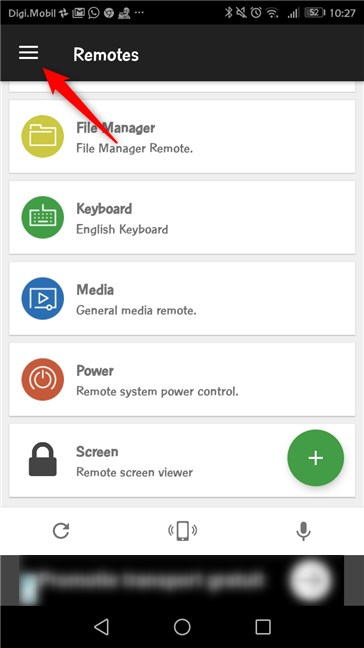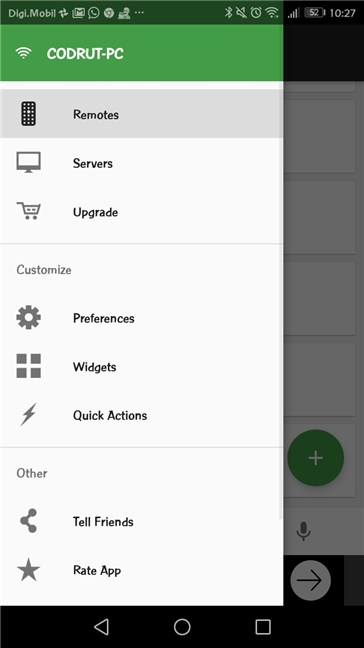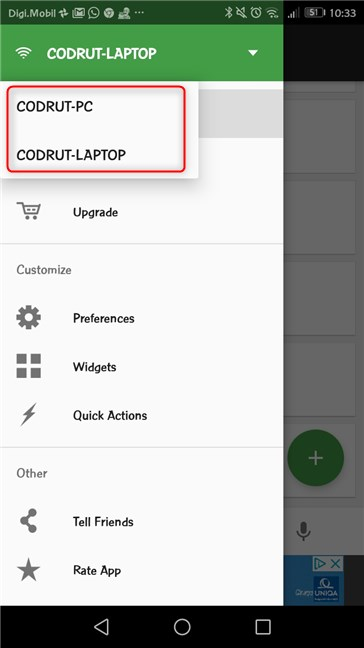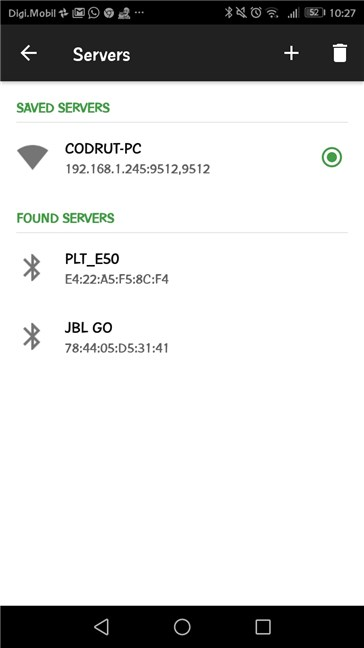Imagínate esto: llegas a casa después de un día de trabajo y quieres leer un libro mientras escuchas tu música favorita. Enciende su computadora, inicia su reproductor de medios favorito, carga su lista de reproducción de música y se tira a la cama, libro en mano. Comienzas a leer, pero solo unos segundos después, te das cuenta de que la música está demasiado alta y necesitas bajar el volumen. El único problema es que eres demasiado perezoso para levantarte y hacerlo tú mismo. ¿Qué tan genial sería si pudieras tomar tu teléfono inteligente Android y controlar la computadora de forma remota con él, para bajar el volumen, omitir la pista actual o apagar la computadora por completo? Pues estás de suerte, porque la Play Store está repleta de apps que te pueden ayudar en este asunto. En este artículo, te presentamos una de las aplicaciones más populares para el control remoto:
Contenido
- Cómo controlar de forma remota su PC con Windows desde un dispositivo Android
- Instale el servidor remoto unificado en su PC con Windows
- Instale el cliente Unified Remote en su teléfono inteligente o tableta Android
- Cómo usar Unified Remote para Android para controlar de forma remota su computadora con Windows
- ¿Te gusta Unified Remote?
Cómo controlar de forma remota su PC con Windows desde un dispositivo Android
Debe instalar una pieza de software en su computadora (generalmente llamado "servidor") además de la aplicación correspondiente en su teléfono inteligente o tableta (generalmente llamado "cliente"). Este método convierte su teléfono inteligente en un control remoto anticuado, como el control remoto de su televisor normal, lo que le permite enviar comandos al dispositivo que está controlando. En este caso, la comunicación se realiza de una manera: envía un comando desde su teléfono inteligente que le dice a su computadora qué hacer (cambiar el volumen, saltar una pista de música, apagar o mover el cursor del mouse). Este método suele ser más rápido en un entorno localizado, como una red de área local, pero ambos dispositivos deben conectarse a la misma red, lo que significa que no funciona a través de Internet. Después de probar algunas soluciones con este método, encontramos una que nos gustó. Se llamaUnified Remote : aquí está la aplicación y el sitio web .
La aplicación es una solución de software comercial que ofrece una versión gratuita con un conjunto limitado de funciones. Para este tutorial, usamos la versión gratuita, que sirve bien para un buen comienzo.
Instale el servidor remoto unificado en su PC con Windows
El primer paso que debe realizar es instalar tanto la aplicación del cliente en su teléfono inteligente o tableta Android como el software del servidor en su PC con Windows. Para instalar el "servidor", visite el sitio web de Unified Remote y navegue para descargar la última versión del software del servidor (o haga clic aquí para descargar la última versión). Ejecute el paquete de instalación (el procedimiento de instalación es bastante sencillo).
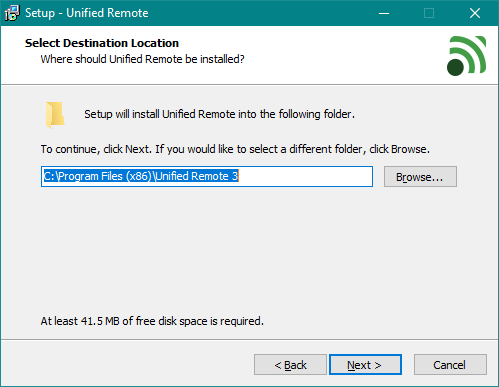
El asistente de configuración del servidor remoto unificado
En algún momento durante el procedimiento de instalación, debe aceptar la configuración del controlador HID, que necesita el software para enviar comandos al sistema controlado de forma remota. A efectos de identificación, se denomina Dispositivo de interfaz humana de Unified Intents AB. Haga clic en Instalar para aceptar su instalación.
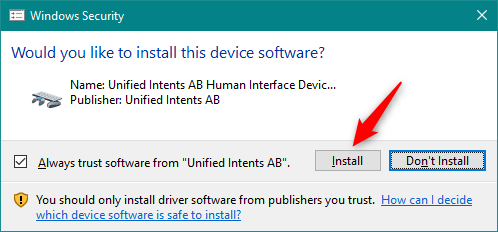
Permitir la instalación del dispositivo de interfaz humana de Unified Intents AB
Espera a que termine de instalarse y, una vez que lo haga, busca su icono en la bandeja del sistema , junto al reloj, para asegurarte de que se está ejecutando. No necesita configurar nada en este punto; simplemente funciona fuera de la caja.
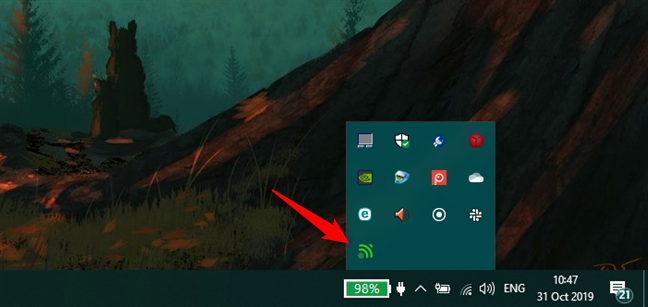
El icono de la bandeja del sistema del servidor remoto unificado
Instale el cliente Unified Remote en su teléfono inteligente o tableta Android
A continuación, abra la aplicación Play Store en su dispositivo Android y busque Unified Remote , busque la aplicación en los resultados de búsqueda e instálela. También puede ir aquí en su teléfono inteligente.
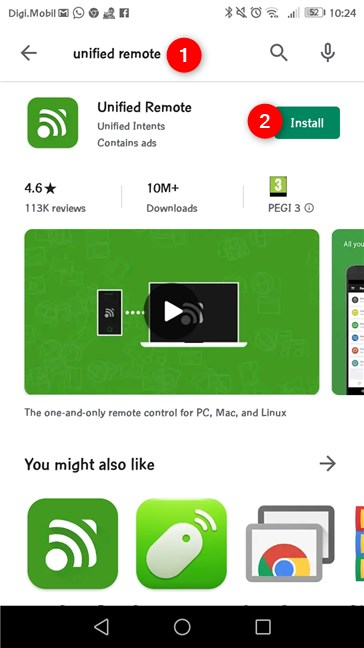
La aplicación Unified Remote Android de Play Store
Una vez que termine de instalarse, abra el cajón de la aplicación y ejecútelo desde allí.
Cómo usar Unified Remote para Android para controlar de forma remota su computadora con Windows
En la primera pantalla de la aplicación, puede elegir "Iniciar sesión con Google" u "Omitir este paso" y no usar una cuenta con la aplicación. Si elige iniciar sesión con su cuenta de Google, la aplicación realiza una copia de seguridad de su configuración y la configuración remota en todos los dispositivos, por lo que es un paso útil.
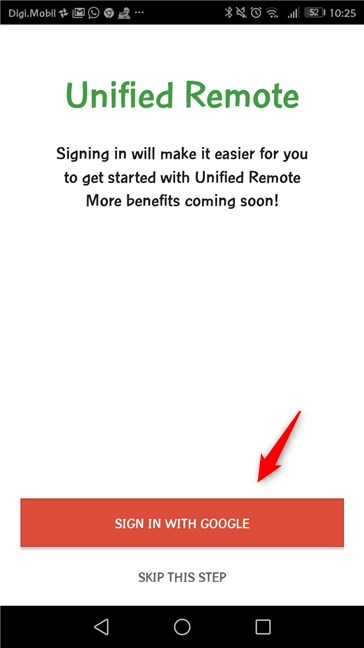
La pantalla de inicio de la aplicación Unified Remote
En la siguiente pantalla, la aplicación muestra una lista de dispositivos a los que puede conectarse. Si ha completado previamente la configuración del servidor sin complicaciones, la aplicación detecta automáticamente las computadoras conectadas a la LAN en la que se ejecuta el servidor.
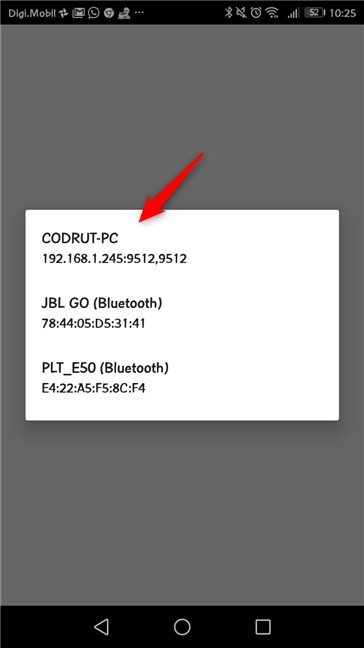
Los equipos conectados a la misma red local que ejecutan Unified Remote
Toque el nombre de su PC y debería recibir una notificación que le indique que su dispositivo se conectó a ella.
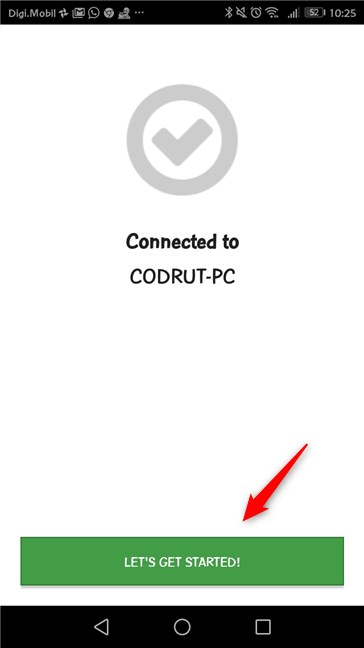
El dispositivo Android está conectado a una computadora que ejecuta Unified Remote
Unified Remote puede conectarse a PC con Windows a través de Bluetooth o WiFi. La aplicación también ofrece acceso a una pantalla de "servidores", donde puede encontrar las computadoras que actualmente ejecutan el servidor y están disponibles para una conexión. También puede cambiar su configuración en esa pantalla.
Por ahora, toque "¡Comencemos!" para llegar a la lista de opciones, que puedes ver a continuación:
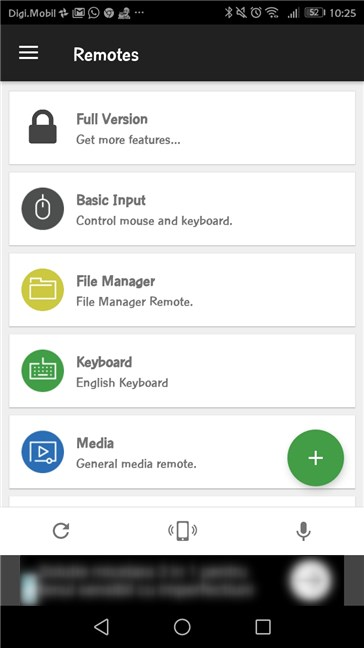
Los controles remotos disponibles de la aplicación Unified Remote
Estos son los controles remotos instalados por defecto que puede usar tan pronto como instale la aplicación. Esto es lo que hace cada uno de ellos:
-
Basic Input es su mouse virtual básico; mueva su dedo en la pantalla de su teléfono inteligente para mover el cursor en el escritorio de su computadora, toque con un dedo para hacer clic con el botón izquierdo, toque con dos dedos para hacer clic con el botón derecho o deslice dos dedos para desplazarse por la ventana actual;
-
El Administrador de archivos abre una ventana de los discos duros de la computadora, lo que le brinda acceso a los archivos y le permite abrirlos o iniciarlos en la computadora;
-
El teclado es un teclado virtual QWERTY normal, completo con teclas de función;
-
Media Remote es un control remoto que contiene las teclas multimedia, como las teclas de volumen, la pista anterior y siguiente o reproducir/pausar;
-
Power es un control remoto que contiene las opciones de energía, como Apagar, Cerrar sesión o Reiniciar.
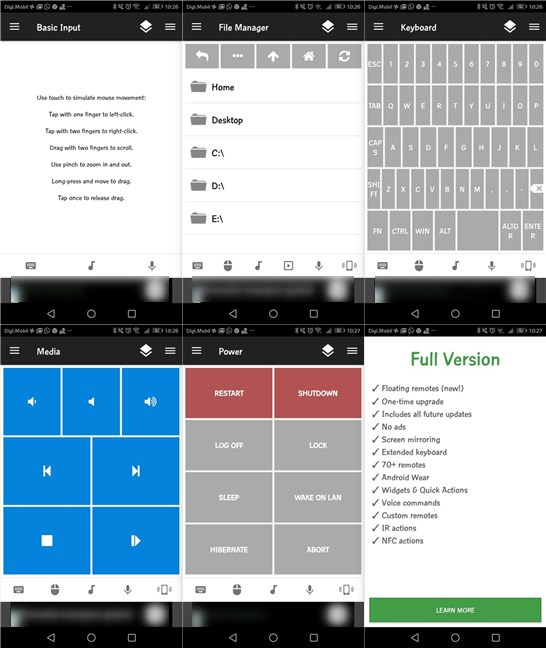
Control remoto unificado: entrada básica, administrador de archivos, teclado, medios, energía, funciones premium
Al tocar el botón verde MÁS en la parte inferior derecha, puede agregar otros controles remotos, como diferentes métodos de entrada, varios controles remotos multimedia especializados para un reproductor multimedia en particular, o incluso un Administrador de tareas remoto . Algunos de ellos están disponibles en la versión gratuita de la aplicación, pero para los más avanzados, debe comprar la versión Premium , que también ofrece la posibilidad de duplicar la pantalla, acciones IR, controles remotos personalizados y activadores de etiquetas NFC. En la pantalla Controles remotos , puede ver un botón de menú de tres líneas (menú de hamburguesas) en la esquina superior izquierda.
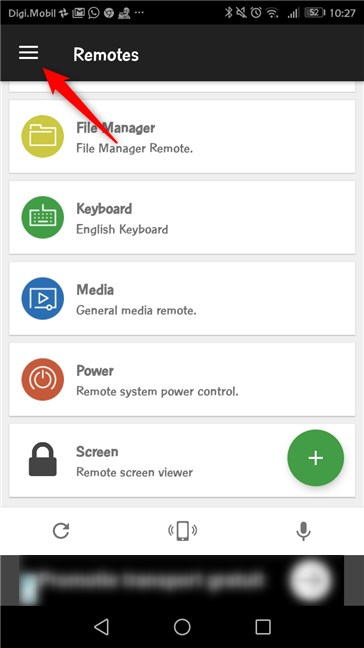
El botón Menú de la pantalla Controles remotos
Puede tocar este botón para acceder al menú de la aplicación.
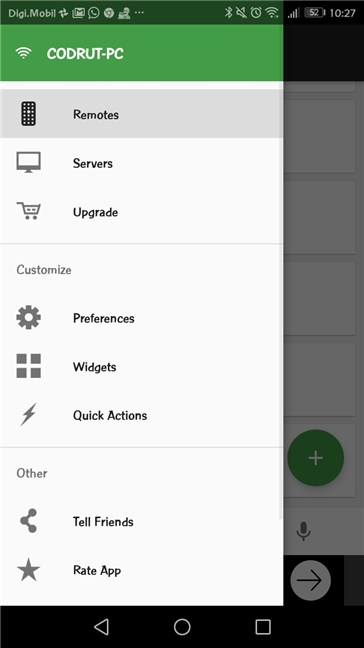
Menú de Unified Remote
En la parte superior del menú, puede tocar el nombre de la computadora para seleccionar la computadora que desea controlar de forma remota (en caso de que tenga varias computadoras configuradas en la aplicación).
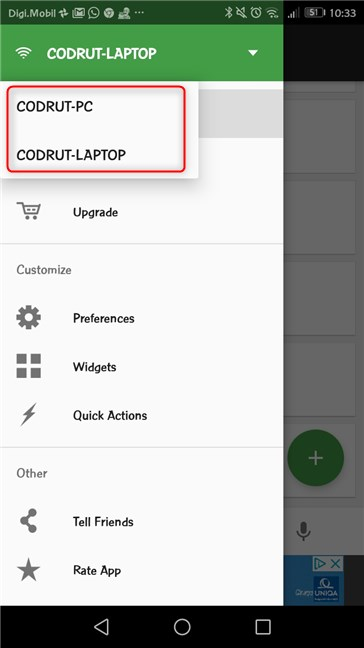
Varias computadoras configuradas y guardadas en Unified Remote
Toque la siguiente entrada del menú, la pestaña Servidores , para ir a la pantalla de configuración del servidor. Aquí, verá una lista de todas las computadoras configuradas listas para el control remoto y también las computadoras que aún no se han configurado para el control remoto, pero que la aplicación ha detectado y son elegibles para la configuración. También puede tocar el botón "+" en la barra de herramientas superior para agregar manualmente un servidor, si la aplicación no lo ha detectado, o tocar el botón "Papelera de reciclaje" para eliminar una de las computadoras de la lista.
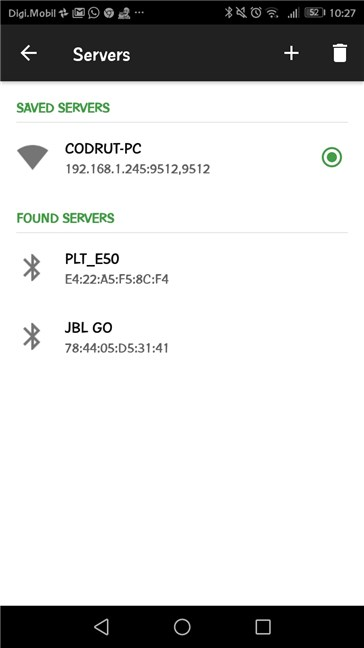
Los servidores remotos unificados guardados y encontrados
Una de las ventajas de este método es que es más rápido, porque la comunicación es unidireccional (la única excepción es la función de duplicación de pantalla). Dependiendo del contexto, también puede ser una solución más estable. Y definitivamente, es la solución más segura, porque se limita a la LAN en la que está trabajando, sin enviar datos a través de Internet.
Pero esto también cuenta como una desventaja, en nuestra opinión, si está buscando un método de control remoto de una PC con Windows a través de Internet. Otro punto bajo es que estás limitado por los "controles remotos" (como los llama la aplicación) que ofrecen los desarrolladores o los que diseñas tú mismo.
¿Te gusta Unified Remote?
Aprendió a controlar su computadora de escritorio desde su teléfono inteligente o tableta Android, usando la aplicación Unified Remote . Si quieres enviar comandos a tu ordenador con Windows, Unified Remote puede cumplir esta función, pero si lo que necesitas es un trabajo más complejo, como enviar archivos por correo electrónico o editar fotos, entonces otras aplicaciones como TeamViewer son lo que estás buscando. Antes de cerrar este tutorial, díganos qué piensa sobre la aplicación Unified Remote y si le gusta usarla.